Shopify 到 Magento 迁移:您需要知道的
已发表: 2022-06-29虽然 Shopify 是一个出色的平台,但并非所有商业模式都适合它。 尽管这无疑是一个很好的起点,但它只适合小型企业,因为它有很多令人讨厌的弱点。 因此,由于 Magento 是一个功能更丰富、加载速度更快的平台,一些商家决定在运营一段时间后开始 Shopify 到 Magento 的迁移。
但是,对于初学者来说,这个过程相当复杂。 另一方面,如果您是 Magento 新手,您可能不了解 Magento 的优势。 这可能导致无法利用平台的全部潜力。
现在开始焦虑了? 别担心,因为我们将在这里向您介绍您需要知道的一切!
内容
Shopify 到 Magento 迁移:为什么选择 Magento 而不是 Shopify?
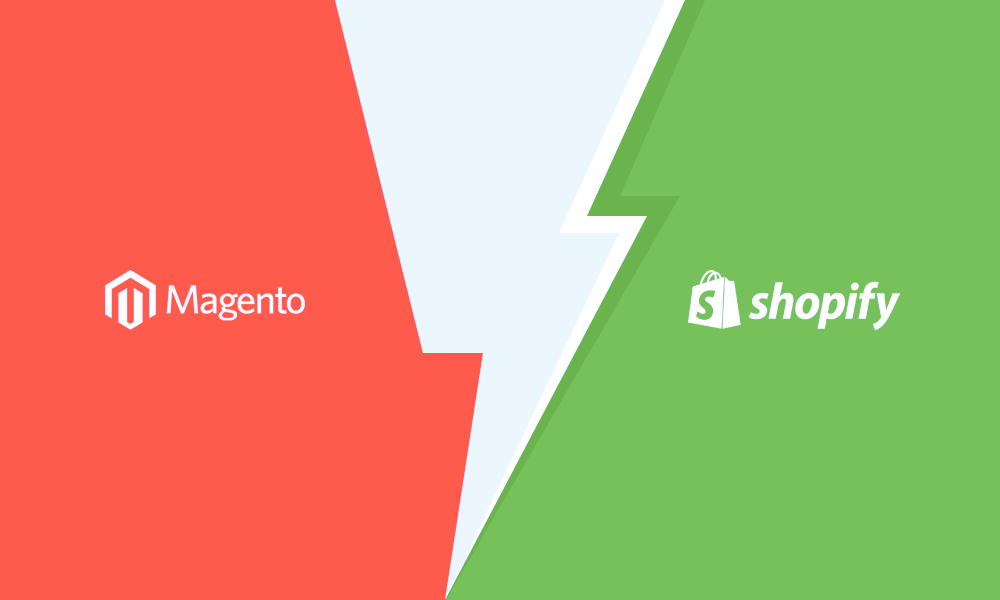
网页主题多样
Magento 和 Shopify 都提供了一个巨大的主题市场。 虽然两者都提供免费和付费的网页模板,但 Magento 似乎在这方面占了上风,这要归功于它的主题数量。 你可以在任何地方找到它的主题,从 Magento Marketplace 到 Theme Forest。
此外,它还带有与 Shopify 相比便宜的高级 Magento 主题。 另一方面,Shopify 提供的主题易于安装和定制,但有点贵。 Shopify 的高级主题从 200 美元到 300 美元不等,而 Magento 的主题则为 100 美元到 130 美元。
无限定制
作为 Shopify 用户,您可能已经知道,尽管 Shopify 为您提供了一种更直接的网页设计方法(拖放),但您只能调整商店中的某些元素,例如字体、颜色等。这种限制对于某些人来说可能非常烦人人们。
同时,您几乎可以使用 Magento 做任何您想做的事情,因为它的可定制性尽可能高。 它是一个开源 Web 构建器,这意味着您可以更改代码并添加您喜欢的任何属性。 唯一需要注意的是,您需要有编码经验才能做到这一点。 这里唯一的限制是您需要具备良好的编码知识和技能才能做到这一点。
降低长期成本
您可能已经知道 Magento 是一个使用起来具有挑战性的平台。 您需要深入了解 Web 编程语言和站点结构才能使用它。 这是大多数非技术商家的苛刻要求。 因此,大多数人选择支付 1,000 至 5,000 美元的额外费用来聘请网站建设机构。 这比 Shopify 所需的 299 美元成本要高。
但是,使用 Magento,您只需支付一次,就可以永久使用它。 例如,如果您在亚洲聘请代理商来建立您的商店,您只需要支付 800 美元到 1,000 美元之间的费用。 这笔费用仅相当于使用 Shopify 服务的 3 个月。
无缝整合
尽管这两个平台已经提供了您开展在线业务所需的几乎所有功能,但我们仍然强烈建议您考虑配备一些第三方插件和应用程序来改进您的网站。
Shopify 在其市场上提供或多或少的 4000 个扩展,这远低于其市场上当前 Magento 应用程序的数量(超过 5000 个)。
此外,Magento 不仅在数量上提供了更多的扩展,而且在质量上也提供了更多的扩展。 具体来说,它的应用程序涵盖了商店增强和改进的所有方面,例如会计和财务、数字营销、内容和网络定制、客户服务、评论角、计费、安全、报告和分析等。 此外,得益于 Magento 的无限定制能力,您可以毫无问题地自由选择和集成您需要的任何插件。
活泼活跃的社区
Magento 和 Shopify 都拥有庞大的用户社区。 感谢这些人,成千上万的网站得到了维护和开发。 它们也是支持这两个平台的新用户的主要来源。
目前,Shopify 的社区拥有近 96 万人。 这个 Magento 的数量是 465000。但是,Magento 社区充满了网站开发领域的专业人士。 根据一些统计数据,Magento 论坛上的专家数量比 Shopify 的数量多得多。 因此,他们可以支持彻底、全面地为新成员解决问题。
您可以将哪些数据从 Shopify 迁移到 Magento?
幸运的是,在这种情况下,您可以迁移大部分重要数据。 以下是最常见的可导入数据类型:
- 产品和产品类别:几乎所有与产品相关的数据,如标题、SKU、完整的产品描述、描述中的照片、商品状态、制造商名称、成本、特价、URL、元标题和元描述、产品重量、产品变体、库存编号和基本图像。
- 产品图片:更多产品细节,如形状、尺寸和颜色。
- 订单:以前购买的商品清单,购买金额,付款信息,用户数据ID,订单状态,订单产品,订单价格,产品数量,订单日期,小计费用,折扣成本,税费,发货价格,总费用,订单反馈,买家姓名、账单和送货地址。
- 一些静态网站内容:关于我们、博客联系页面等。
- 图片:主页上和网页内容之间的大多数图片。
- 福利:折扣、代金券、优惠券等
Shopify 到 Magento 迁移清单:准备什么?
在开始 Shopify 到 Magento 的迁移之前,您必须设置合适的环境并创建 Magento eStore。 这里有5件必须做的事情:
- 下载并安装所需软件:PHP、Apache、MySQL。
- 下载并安装 Magento 平台。
- 通过检查 Magento 管理面板确保 Magento 软件已正确安装。
- 生成 Shopify 商店的 API 密码:要获取此密码,请从 Shopify 商店的管理面板>“管理私人应用程序”>“创建新的私人应用程序”访问“应用程序”。 之后,在空白框中填写您的私有应用程序的所有基本详细信息。 将出现一个弹出通知,将所有需要的字段标记为读取和写入。 最后,点击“保存”。
- 在进行任何更改之前备份重要的 Shopify 数据:您可以将所有数据从 Shopify 管理面板导出到一些 CSV 文件。 首先,您需要登录您的 Shopify 帐户。 从管理面板左侧的菜单栏中选择要导出的类别。 最后,单击“导出”按钮并选择所需的选项。 接下来,选择“导出产品数据”以开始该过程。
Shopify 迁移到 Magento 的 3 种有效方法
使用 LitExtension 从 Shopify 迁移到 Magento

第 1 步:创建您的 LitExtension 帐户
导航到 LitExtension 的主页后,单击该页面右上角的“登录”按钮。

在登录页面,选择“注册”。 用您的电子邮件、全名和密码填写所有空白,以创建一个新的 LitExtension 帐户。
第 2 步:设置迁移过程
在管理仪表板上,选择“创建新迁移”按钮。
首先,找到“Shopify”并选择它作为您的“购物车类型”。 接下来,将您的 Shopify eStore URL 粘贴到“购物车 URL”框中。 最后,填写我们之前从您的 Shopify 私有应用生成的 API 密码。
与设置过程类似,现在选择 Magento 作为“目标购物车类型”部分的最终购物车。
之后,您将需要下载并安装 LitExtension 连接器,然后将其解压缩并将其放在商店的根目录中。 这个特殊的桥梁对于连接您的源购物车和目标购物车至关重要。
第 3 步:选择要迁移的实体
在这些初始阶段之后,是时候为 Shopify 迁移到 Magento 选择所需的实体了。
使用 LitExtension,您可以全面传输大多数关键实体,包括产品、购物者、订单、页面、博客和优惠券。
此时,从 LitExtension 的选项列表中选择要重定位的数据。 然而,人们通常只需点击“全选”即可移动所有商品种类。
除了主要功能外,LitExtension 还允许您获得一些额外的选项来扩展您的迁移,例如:
- 最近的数据迁移(仅添加新实体)
- 移动前擦除目标存储上的现有数据
- 在 Magento 商店中维护订单 ID。
选择实体后,向下滚动以找到“下一步:开始免费演示迁移”按钮。 单击它以运行性能和迁移测试(如果您想先尝试)。
另一方面,如果不想在测试上浪费时间,可以立即进入官方流程,点击“Skip demo”复选框并选择“ Next: Start full migration ”。
专业提示:每个附加选项都有说明。 要观看他们,您只需将鼠标悬停在他们的名字上或观看一些视频教程。 这些将帮助您找出需要哪些附加选项。
第 4 步:运行完整迁移
在最后一步中,您可以检查您选择的总实体和总成本。
如果您运行演示,请在试用完成后选择“下一步:开始完全迁移”按钮以开始从 Shopify 到 Magento 的迁移。
LitExtension 负责在此过程中处理您的数据传输。 当工作完美完成后,您会收到一封电子邮件,所以不要忘记留意您的邮件通知。
使用 Cart2Cart 从 Shopify 迁移到 Magento

第 1 步:连接您的 Shopify 平台
选择 Shopify 作为您的来源购物车。 为此,您必须填写您当前的 Shopify eStore URL 和 API 详细信息,方法是将该信息粘贴到 Source Store URL、管理员电子邮件和管理员密码空白框中。
第 2 步:连接您的 Magento 商店
指定您的在线 Magento 商店 URL 并设置连接桥。 您可以在 Magento 根文件夹上手动执行此操作,也可以使用 Cart2Cart 自动执行此操作。
为了帮助 Cart2cart 识别您的 Magento eStore,只需填写 Target Store 部分中的所有空白框:
- 目标购物车:在此字段中选择 Magento。
- 目标商店 URL:粘贴您的 Magento 商店 URL。
现在是时候将 Shopify 和 Magento 商店链接在一起了。 您将需要我们上面提到的连接桥。
点击下载桥。 一个 zip 文件将被发送到您的计算机。 解压缩并将其移动到 Magento 商店的根目录。 如果操作正确,您将看到一条消息“连接桥已成功构建”。 出现。
现在,选择“检查连接”按钮>“选择实体”。
您将再次导航到“源和目标购物车设置”页面。 添加您的 Shopify 商店准备好的 API 密码。 然后选择“选择实体”。
第 3 步:选择要迁移到 Magento 的数据
现在,与 LitExtension 一样,Cart2Cart 将提供一个选项列表,并询问您希望将哪些实体从 Shopify 迁移到 Magento。 选择要移动的数据排序,并尝试将它们与相应的 Magento 匹配。 Cart2Cart 免费提供迁移的一些关键信息是类别、税收、制造商、订单等。
您还可以在以下清单中选择其他选项,例如保留订单 ID、清除当前数据、迁移 SEO URL 等。
第 4 步:启动 Magento 迁移
您的 Shopify 到 Magento 的迁移设置现已准备就绪。 单击开始免费演示按钮。 这将开始 Shopify 到 Magento 的迁移试用过程。 你可以在这个演示之后运行官方的。 如果 Shopify 到 Magento 迁移成功,您将收到完成通知。
在验证 Shopify 到 Magento 的迁移结果之前,您必须在 Magento 2 eStore 的根目录中运行一些 CLI 命令。 您可以在互联网上查找这些评论。
最后,一切都完成了! 享受您的全新商店!
手动 Shopify – Magento 迁移
第一步:数据导出
如果您已经在准备步骤中导出了 CSV Shopify,则可以跳过此步骤。 如果您还没有,请注意以下几点:
首先,确定要迁移的数据。 请注意,CSV 文件的行数不得超过 9000 行。 如果您的数据需要比这更大的大小,您将不得不使用自动化工具。
现在将所有需要的信息从 Shopify 商店导出到 CSV 文件,然后手动将它们导入到新的 Magento eStore。
第 2 步:导入数据
完成数据导出后,进入 Magento 管理面板并访问“系统”>“导入/导出”配置。 您可以在此处导入包含 Shopify 数据的 CSV 文件。 请记住,您只能导入一些特定信息,例如产品、客户和地址、客户密钥文件和客户地址。
底线
如今,Shopify 到 Magento 的迁移是 Google 上非常流行的关键字。 这是可以理解的,因为 Magento 包含帮助您拥有强大、优质、可扩展的 eStore 的所有元素。
但是,此迁移过程需要一些特定扩展的帮助,因此对于一些新手来说可能非常棘手。 我们上面的指导将帮助您顺利迁移到 Magento。
以上是将数据从 Shopify 迁移到 Magento 的所有信息。 我们希望它对您有所帮助。 谢谢阅读!
